Геймпад xbox one как подключить к телевизору
Обновлено: 29.04.2024

NVIDIA Shield TV — отличная маленькая коробочка для игр. Будь то нативные игры для Android или те, которые транслируются с вашего ПК или Geforce Now, у Shield TV есть несколько серьезных игровых возможностей.
Он также имеет чертовски хороший контроллер в коробке, чтобы играть с ними. Но если вы предпочитаете контроллер Sony PS4 Dualshock 4 или Microsoft Xbox One , вам повезло. Вы можете использовать оба с NVIDIA Shield TV без использования кабеля.
Вот как ты это делаешь.
Как связать контроллер PS4 с NVIDIA Shield TV

Чтобы подключить Dualshock 4 к телевизору Shield, просто выполните следующие действия:
- Переведите контроллер в режим сопряжения, удерживая нажатой кнопку PS и кнопку общего доступа, пока индикатор не начнет мигать.
- Зайдите в настройки вашего Shield TV.
- Выберите добавить аксессуар.
- Подождите, пока Shield TV не найдет контроллер по Bluetooth.
- Выберите контроллер для сопряжения.
Теперь ваш контроллер PS4 должен быть соединен по беспроводной связи с NVIDIA Shield TV, чтобы вы могли наслаждаться своими играми.
Как подключить контроллер Xbox One к телевизору NVIDIA Shield

Существует небольшое предостережение относительно использования контроллера Xbox One, и именно эта версия у вас есть. Для беспроводного подключения вам необходима последняя версия контроллера, которая была запущена вместе с Xbox One S. Простой способ определить, что кнопка Xbox окружена пластиком того же цвета, что и остальные элементы контроллера.
Только в этой версии имеется Bluetooth для сопряжения с устройствами, отличными от Xbox.
Вам также необходимо убедиться, что прошивка обновлена, если вы еще не используете тот же контроллер на консоли Xbox One. Если вам нужно сделать это на ПК, загрузите приложение Xbox Accessories из Магазина Windows, и вы сможете обновить его изнутри.
Шаги очень просты:
- Зайдите в настройки вашего Shield TV.
- Выберите добавить аксессуар.
- Подождите, пока Shield TV не найдет контроллер по Bluetooth.
- Выберите контроллер для сопряжения.
Как и в случае с контроллером PS4, теперь у вас также должен быть парный контроллер для бесплатных игр на Shield TV без проводов. И если у вас когда-либо возникнет необходимость в устранении неполадок, форумы поддержки Shield TV — отличное место для начала.

Коллекционное издание Robotech наполнено великолепным искусством и классными коллекционными предметами

Руководство по прохождению Death Stranding: Эпизод 3 – Хрупкий

Шан-Чи – первый фильм эпохи пандемии, который собрал в прокате США 200 миллионов долларов

Обзор Чаки – Твой друг до конца использует свои старые уловки

Venom: Да будет конец кровавой бойни, объяснение сцены после титров: есть ли связь с MCU?

Побег Netflix: Гробовщик: Незабываемое предприятие

My Hero Academia: World Heroes ‘Mission представляет новый трейлер на английском языке

Я пытался начать смотреть аниме наихудшим способом

Хидеаки Анно: последний вызов Евангелиона – взгляд изнутри на создание аниме, которое нужно фанатам

Моя геройская академия: миссия мировых героев пробивает себе дорогу в театры США этой осенью
Как подключить геймпад Xbox One к Xbox Series X | S
Если ты просто получил новый Xbox Series X или Xbox Series S, возможно, вы спешите выйти и купить больше контроллеры для него. В конце концов, почти все игровые системы поставляются только с одним контроллером, относящимся к Sega Genesis. Однако, несмотря на то, что Series X | S следует этому.
Если ты просто получил новый Xbox Series X или Xbox Series S , возможно, вы спешите выйти и купить больше контроллеры для него. В конце концов, почти все игровые системы поставляются только с одним контроллером, относящимся к Sega Genesis. Однако, несмотря на то, что Series X | S следует этому примеру, контроллер Xbox One полностью совместим с обеими системами. Вы можете использовать его не только для игр Xbox One на новых консолях, но и все Игры для Xbox Series X | S, которые отличаются от того, как PS5 поддерживает контроллеры DualShock 4.
Как подключить контроллер Xbox One к Xbox Series X | S

На контроллерах Xbox One отсутствует кнопка общего доступа в центре.
Включите контроллер, как если бы вы использовали его с Xbox One – нажмите кнопку Xbox, и он начнет мигать. Оттуда нажмите кнопку сопряжения на самой консоли. Маленькая круглая кнопка расположена рядом с передним портом USB на Xbox Series X и в аналогичном месте на Series S.

Расположение кнопки сопряжения на обеих версиях.
Затем нажмите и удерживайте кнопку сопряжения на контроллере. Он расположен в верхней части контроллера рядом с USB-портом, и вы увидите, что кнопка Xbox начинает быстро мигать. Через несколько секунд он должен оставаться стабильным, что означает, что контроллер сопряжен.
В качестве альтернативы вы можете подключить контроллер через USB-кабель (USB-C или micro-USB, в зависимости от контроллера), чтобы связать его с вашей системой и уменьшить задержку. Это может быть полезно, если вы играете в боевые или спортивные игры, и все, что вам нужно сделать, это подключить кабель к USB-порту на вашем контроллере и системе.
Небольшое предупреждение
Одна проблема, с которой мы столкнулись в прошлом, может сделать сопряжение контроллера головной болью, и, как ни странно, не имеет ничего общего с самим контроллером. При использовании некоторых неисправных внешних жестких дисков (в нашем случае это был Модель Seagate ) некоторые функции Xbox Series X не будут работать, пока он не будет удален. Это включает в себя сопряжение контроллера, даже если ранее он работал в системе без проблем. Если ваш контроллер внезапно отключается при запуске, и вы используете внешний диск, попробуйте сначала отключить его.
Знаете ли вы, что вы можете использовать свой контроллер Xbox с ПК, Mac, смартфоном и т. д.? Контроллеры Microsoft работают по беспроводной сети с рядом дополнительных устройств — кабели не требуются.

Вот как подключить геймпад Xbox не только к Xbox.
Как подключить геймпад к Xbox
Чтобы подключить новый контроллер к Xbox Series X или S или к более старой консоли Xbox One (включая One S и One X), вставьте в контроллер две батареи AA или аккумуляторную батарею. Microsoft предоставляет набор одноразовых батарей в коробке, но вы можете взять комплект для игры и зарядки примерно за 20 долларов.

На Xbox One X или S кнопка сопряжения находится на передней панели консоли, рядом с USB-портом справа, как показано ниже.

На оригинальной Xbox One вы найдёте кнопку сопряжения слева от консоли рядом с дисководом оптических дисков.

Теперь нажмите и удерживайте кнопку сопряжения на верхнем краю геймпада, чуть выше батарейного отсека. Вам не нужно сначала включать контроллер. Нажмите и удерживайте кнопку сопряжения, пока логотип Xbox на контроллере не начнёт быстро мигать.
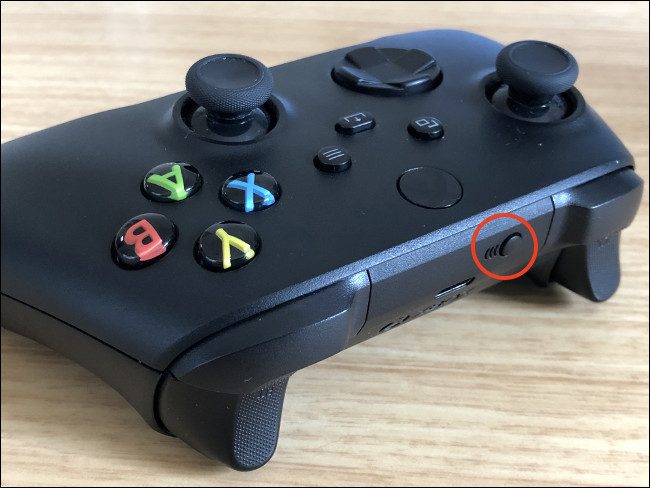
Когда логотип Xbox перестанет мигать и останется постоянным, это означает, что ваш контроллер уже сопряжён. Если у вас возникнут какие-либо проблемы, убедитесь, что ваша консоль находится в режиме сопряжения.
Теперь вы должны иметь возможность управлять интерфейсом Xbox с помощью нового контроллера.
Сопряжение вашего контроллера с ПК, Mac и др.
Вы также можете подключить свой контроллер к другим устройствам через стандартное соединение Bluetooth. Этот процесс аналогичен сопряжению с Xbox, но вам, вероятно, придётся адаптировать некоторые шаги в зависимости от устройства.
Однако, как правило, для сопряжения вашего контроллера с другим устройством нажмите и удерживайте кнопку сопряжения вдоль верхнего края рядом с батарейным отсеком. Вы узнаете, что ваш геймпад находится в режиме сопряжения, когда логотип Xbox начнёт быстро мигать.
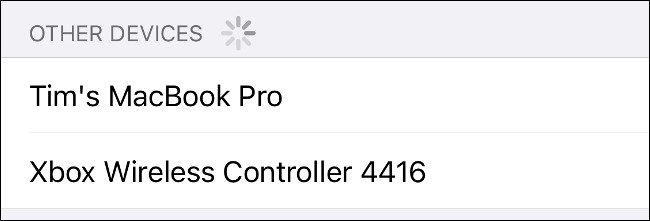
Теперь у вас есть 20 секунд, чтобы связать контроллер с устройством, которое вы хотите использовать. Откройте интерфейс сопряжения Bluetooth на устройстве и выберите контроллер. Он должен немедленно соединиться, если он совместим.
Вам нужно будет сделать это, если вы хотите играть в игры Xbox удалённо на своём смартфоне. Обратите внимание, что контроллер Xbox Series X и S в настоящее время изначально несовместим с iPhone или iPad, поэтому они отказываются подключаться.
Microsoft пообещала, что в будущем обновлении будет добавлена поддержка устройств Apple, но вам нужно будет подключить контроллер к Xbox, чтобы применить обновление.
Только контроллеры Xbox One и Series X и S
Теперь вы должны иметь возможность сопрягать контроллеры Xbox One или Xbox Series X и S с любой совместимой консолью, компьютером или смартфоном.
Если у вас есть старый беспроводной контроллер Xbox 360, вам понадобится труднодоступный беспроводной приёмник Microsoft для сопряжения контроллера с ПК. Проводные контроллеры Xbox 360 подключаются и работают через USB.
Думаете о покупке Xbox Series X или S? Перед приобретением узнайте всё, что вам нужно знать о Xbox следующего поколения.
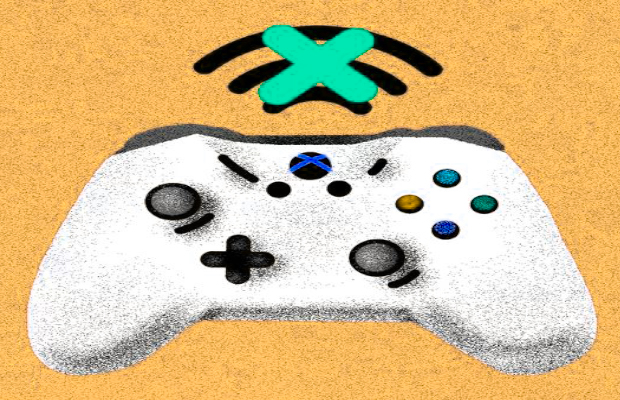
Лучший способ выяснить, почему ваш контроллер не работает должным образом, это задать себе следующие вопросы, а затем продолжить чтение, чтобы найти наиболее подходящее решение:
- Контроллер вышел из диапазона?
- Вы оставили контроллер неактивным более 15 минут?
- Вы пытаетесь подключить более восьми геймпадов?
- Батареи слабы?
- У вас есть микрофон или гарнитура, подключенная к контроллеру?
- Может ли другое беспроводное устройство создавать помехи?
- Вы подключили свой геймпад к другой консоли?
- Нужно ли повторно синхронизировать геймпад?
- Нужно ли обновлять контроллер?
Геймпад вне диапазона

Проблема: контроллеры Xbox One являются беспроводными, но есть предел того, как далеко может зайти любое беспроводное устройство, прежде чем оно потеряет соединение. Максимальная дальность действия контроллера Xbox One составляет около 5,79 метров, но размещение объектов между консолью и контроллером может значительно уменьшить этот диапазон.
Исправление: если ваш геймпад неожиданно отключился, и вы не были рядом с консолью, попробуйте подойти ближе и выполнить повторную синхронизацию. Если он снова теряет связь, когда вы уходите, попробуйте переместить любые объекты, которые мешают вам, или просто сядьте ближе к вашему Xbox.
Неактивность контроллера

Проблема: чтобы предотвратить разрядку батарей, контроллеры Xbox One предназначены для отключения после 15 минут бездействия.
Исправление: нажмите кнопку Xbox на вашем контроллере, и он должен повторно подключиться и синхронизироваться. Если вы не хотите, чтобы он отключался в будущем, время от времени нажимайте хотя бы одну кнопку на контроллере или закрепите один из аналоговых джойстиков.
Предотвращение отключения геймпада Xbox One или прикосновения к аналоговому джойстику приведет к более быстрой разрядке батарей.
Слишком много геймпадов подключено

Проблема: Xbox One может иметь только восемь контроллеров, подключенных в любой момент времени. Если вы попытаетесь синхронизировать дополнительные контроллеры, это не сработает.
Исправление: Если у вас уже есть восемь подключенных геймпадов, вам необходимо отключить хотя бы один из них, нажав кнопку Xbox на контроллере и выбрав Controller off на экране телевизора.
Батареи в контроллере почти разряжены
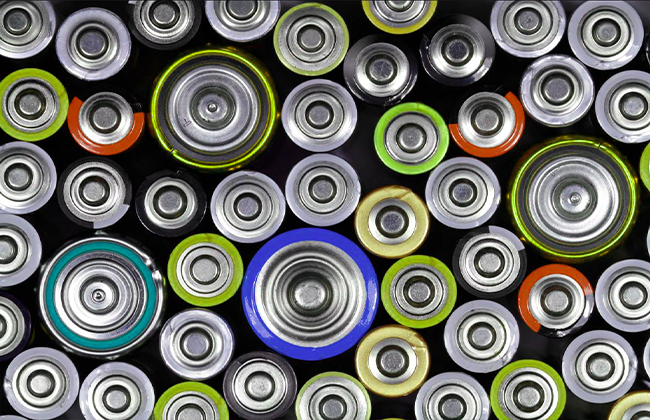
Проблема: Слабые батареи могут снизить уровень сигнала вашего беспроводного геймпада Xbox One, что может вызвать проблемы с подключением. Когда это происходит, кнопка Xbox на контроллере периодически мигает, когда теряет соединение, и контроллер может даже выключиться.
Исправление: замените батареи на новые или полностью заряженные аккумуляторы.
Ваша гарнитура перебивает соединение

Проблема: в некоторых случаях гарнитура или микрофон могут препятствовать синхронизации вашего контроллера Xbox One.
Исправление: если у вас есть гарнитура или микрофон, подключенный к геймпаду, удалите его и попробуйте подключиться заново. После успешного подключения вы можете снова подключить гарнитуру, или может возникнуть проблема с гарнитурой, которая не позволит вам сделать это.
Мешает другое беспроводное устройство

Проблема: ваш Xbox One использует ту же часть беспроводного спектра, которая используется многими другими электронными устройствами в вашем доме, и даже такие приборы, как микроволновая печь, могут создавать помехи.
Исправление: попробуйте отключить всю другую электронику, которая использует беспроводное соединение, например телефоны, ноутбуки, планшеты и даже роутер Wi-Fi. Также отключите приборы, такие как микроволновые печи, вентиляторы и блендеры, которые могут создавать помехи. Если это невозможно, то хотя бы попытайтесь отодвинуть такие устройства от вашего Xbox One.
Контроллер синхронизирован с неверной консолью

Проблема: контроллеры Xbox One могут быть синхронизированы только с одной консолью. Если вы синхронизируете с новой консолью, контроллер больше не будет работать с исходной консолью.
Исправление: повторная синхронизация с консолью, с которой вы хотите использовать геймпад. Вам придется повторять этот процесс каждый раз, когда вы хотите использовать контроллер с другой консолью.
Геймпад должен быть повторно синхронизирован

Проблема: Контроллер потерял соединение из-за некоторой случайности или по любой из ранее упомянутых проблем.
Исправление: если нет реальной основной причины или вы уже устранили проблему, то следующим шагом будет просто выполнить повторную синхронизацию вашего геймпада.
Для повторной синхронизации контроллера Xbox One:
Требуется обновление геймпада
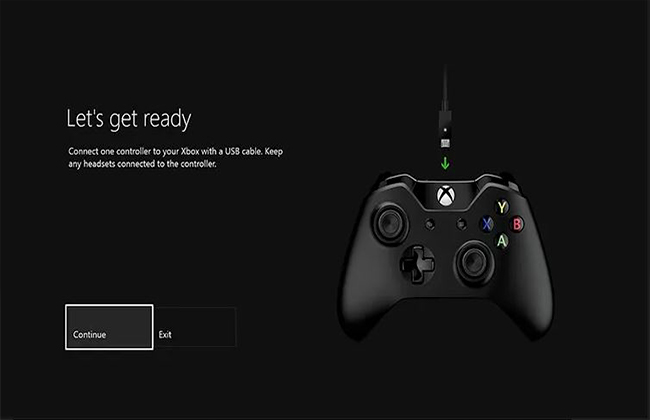
Проблема: Ваш контроллер Xbox One на самом деле имеет встроенную прошивку, и если прошивка повреждена или устарела, у вас могут возникнуть проблемы с подключением.
Исправление: решение этой проблемы включает в себя обновление оборудования вашего геймпада.
Самый простой способ сделать это, чтобы Xbox работал в дальше, подключиться к Xbox Live, а затем перейдите к Настройки > Kinect и устройства > Устройства и аксессуары , а затем выберите контроллер с которым у вас возникли проблемы.
Если у вас есть более новый геймпад, который вы можете определить по наличию 3,5-мм разъема для наушников в нижней части, вы можете выполнить обновление по беспроводной сети. В противном случае вам придется подключить контроллер к консоли с помощью USB-кабеля.
Использование беспроводного геймпада Xbox One с USB-кабелем

Если контроллер все еще не работает после попытки всех возможных исправлений, то может быть физическая проблема с вашей консолью или вашим контроллером. Вы можете еще сузить спектр причин, пытаясь синхронизировать свой геймпад с другим Xbox One. Если все работает нормально, проблема в консоли Xbox One, а не в контроллере. Если он все еще не подключен, значит, у вас сломан контроллер.
В любом случае вы можете использовать контроллер, просто подключив его к консоли с помощью USB-кабеля. Это менее удобно, чем использование контроллера по беспроводной сети, но это дешевле, чем покупка нового контроллера.
Читайте также:

